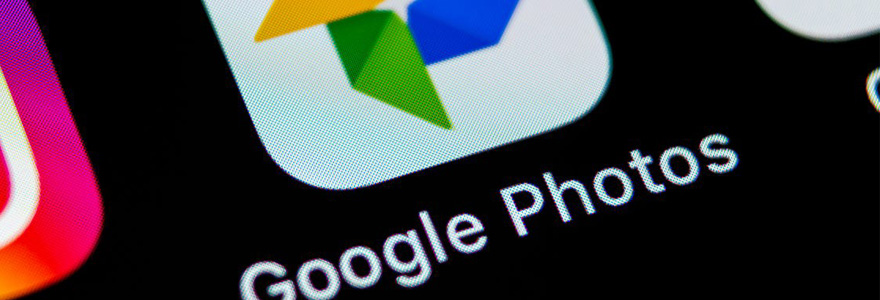L’une des
meilleures applications Google disponibles aujourd’hui est Google Photos. Non seulement Google vous donne un stockage gratuit et illimité pour vos photos et vidéos, mais il vous donne aussi une multitude de fonctionnalités dans des applications qui coûtent de l’argent réel.
Une des meilleures caractéristiques est la possibilité de créer et de partager des albums dans lesquels vos amis et la famille peuvent ajouter leurs propres médias. Il est assez simple alors ne soyez pas intimidé. Pour beaucoup cette fonctionnalité est intuitive, mais pour d’autres ils ont fait besoin d’un peu instructions.
Vous aurez besoin de créer un album avant qu’il puisse être partagé.
Créer un album
Application mobile
- Ouvrez l’application Google Photos.
- En haut à droite, appuyez sur Créer.
- Sélectionnez l’album.
- Sélectionnez les photos et les vidéos que vous souhaitez inclure.
- Sélectionnez Terminé.
Une fois créé, vous pouvez ensuite partager votre album. Si vous ne souhaitez plus partager cet album, suivez les instructions suivantes.
Partager (ou ne pas partager) un album
Envoyer d’autres personnes un ensemble de vos photos en leur envoyant un lien.
Instructions
- Ouvrez l’album.
- En haut à droite, appuyez sur ou cliquez sur Plus.
- Sélectionnez les options de partage.
- Partager l’album:À côté de « Partager l’album, » tourner le commutateur. Utilisez le lien qui a été créé pour partager l’album. Notez que toute personne en possession de ce lien sera en mesure de voir l’album.
- Arrêtez permettant aux gens de voir votre album: Après avoir « Partager l’album, » éteignez l’interrupteur.
Une fois que vous l’avez désactivé, personne ne sera en mesure de voir votre album. Toutes les photos qui ont été ajoutés par d’autres personnes seront supprimées.
Créer un album collaboratif
Faire un album qui plusieurs personnes peuvent ajouter en activant « Collaborez. »
Instructions
Créer un album dans lequel les gens peuvent ajouter des photos et des vidéos
- Sélectionnez les photos et les vidéos que vous souhaitez inclure.
- En haut à droite, appuyez sur ou cliquez sur Créer.
- Sélectionnez l’album partagé.
- En haut à droite, appuyez ou cliquez sur Partager.
- Utilisez le lien qui a été créé pour partager l’album (sur le mobile, appuyez sur Recevoir le lienpour le copier).
Notez que toute personne qui a ce lien sera en mesure d’ajouter des photos et des vidéos pour cet album.
Voir qui a rejoint votre album
- Ouvrez l’application Google Photos ou aller à google.com.
- En haut à gauche, appuyez ou cliquez sur le menu > Les albums partagés.
- Ouvrez l’album que vous voulez apprendre.
- En haut, vous pouvez voir :
- Images de profil de personnes: Ces personnes ont rejoint votre album. Pour voir le nom de quelqu’un, appuyez sur la photo de profil.
- Seulement votre image. Cela signifie que personne n’a encore rejoint votre album. Notez que les personnes ayant le lien de l’album seront toujours en mesure de voir votre album, même si elles ne rejoignent pas votre album.
Remarque: Vous ne pouvez pas supprimer des personnes individuelles à partir de votre album, mais vous pouvez:
- Arrêtez tout le monde de voir votre album en désactivant lepartage.
- Arrêtez tout le monde à partir d’éléments en ajoutant en éteignant la collaboration (voir ci-dessous).
Arrêtez tout le monde d’ajouter
- Ouvrez l’album que vous souhaitez mettre à jour.
- En haut à droite, appuyez sur ou cliquez sur Plus.
- Sélectionnez les options de partage.
- . À côté de « Collaborez, » tourner l’interrupteur
Remarque: Les gens seront toujours en mesure de voir l’album si elles ont le lien de l’album, sauf si vous désactivez « Partager l’album. »